在Win10系统中,有一个安全策略的功能,它的一个作用就是对登陆到计算机上的账号定义一些安全设置,说白了就是起到账户登录的一个保护作用 。那么如何打开电脑上的安全策略呢?下面和大家分享一下方法 。
in10系统
方法一:
1、首先在桌面上双击控制面板进入控制面板的界面,然后将查看方式选择为类别,点击系统和安全 。

文章插图
2、接着我们在系统和安全界面中点击管理工具 。

文章插图
3、然后进入系统的管理工具之后,就能找到本地安全策略了,双击便可打开此电脑的本地安全策略 。

文章插图
方法二:
1、鼠标右键桌面的windows图标,在出现的窗口中选择运行打开运行窗口 , 或者你也可以通过win+r的快捷键来打开 。
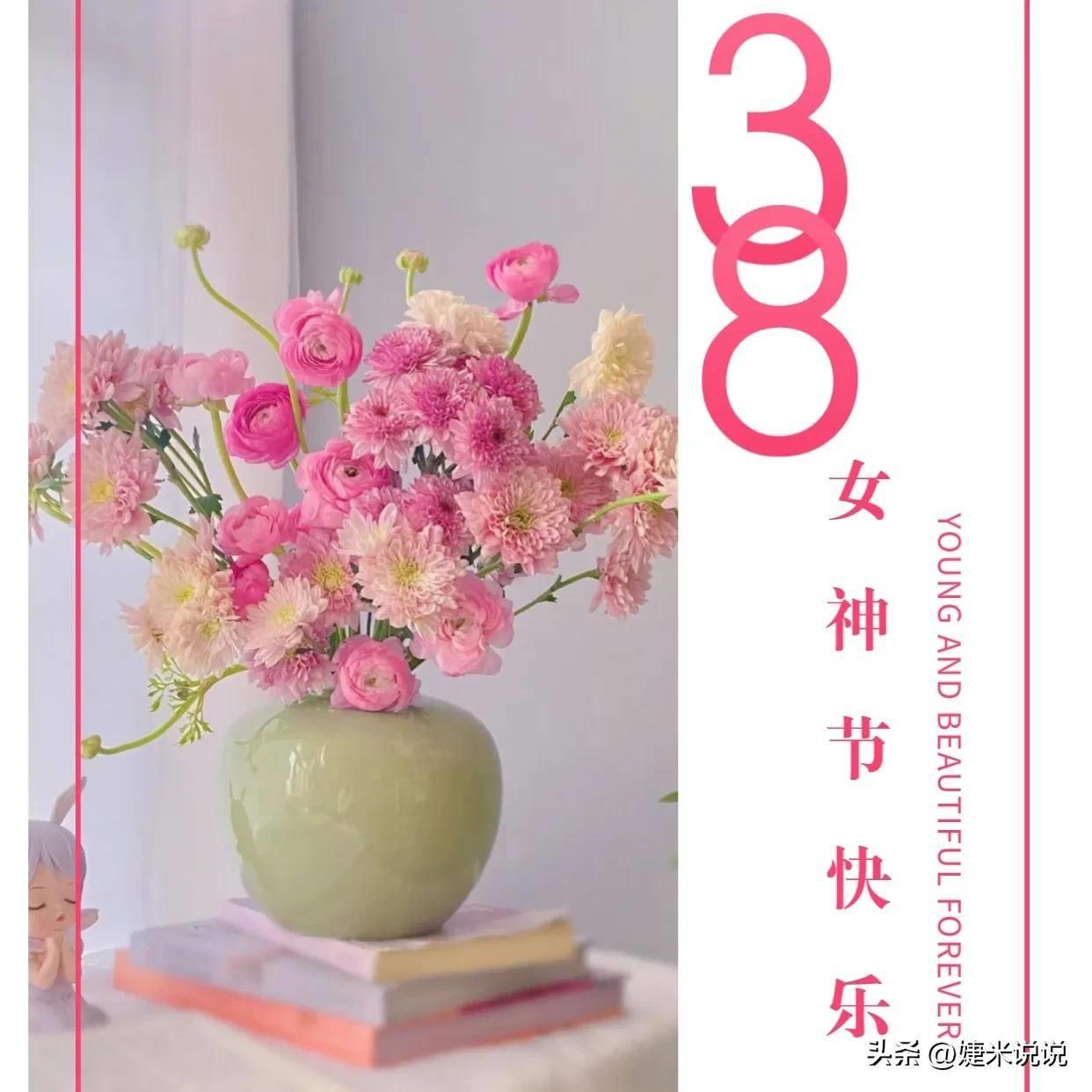
文章插图
2、在运行窗口的空白栏中输入ecpol.msc , 回车之后就能打开本地安全策略了 。
【电脑本地安全策略在哪里 win11本地安全策略找不到怎么办】

文章插图
- 笔记本显示有音量但是声音太小怎么办 电脑声音小但是已经是100的音量了怎么解决
- 电脑照片彻底删除的简单找回方法 windows回收站清空了怎么恢复
- 电脑按什么键黑屏 win10休眠快捷键ctrl加什么
- 电脑格式化后文件怎么恢复 电脑格式化怎么恢复文件
- 全民国家安全教育日是几月几日? 全民国家安全教育日是几月几日
- 台式电脑怎么重装系统win10 台式电脑怎么重装系统
- 华为电脑连不上无线网是怎么回事
- 怎么调节电脑屏幕分辨率 电脑屏幕分辨率
- 充电宝滋滋响安全吗 充电宝滋滋响有危险吗
- 天天对着电脑吃什么保护眼睛 天天对着电脑应该吃点什么东西
